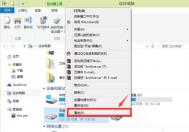升级win10系统后无法识别硬盘的解决方法
最近,Win10预览版9879发布了,不少win10用户都忙着升级了,但是也遇到不少的问题,有些人反映说升级遇到阻碍无法升级,也有些说硬盘无法识别等各种各样的困难,虽然面临着这么多的问题,但是微软官方并没有给出个具体的回复,今天图老师小编就整理了win10升级后硬盘无法识别的原因已经解决办法,不知道是不是对所以的电脑奏效,但是在官方没有给出回复之前,可以试试这个办法!

有些人通过安装英特尔RST驱动、Linux镜像恢复临时解决了这一问题。然而,解决方案并非本文关注的重点。如果你再升级Win10后遇到了同样的问题,不妨参考下文来操作。
原因分析
按需启动(PUIS, Power-up in standby),硬盘将进入待命模式,当接受到ATA指令时启动旋转,实现最大程度的节能。
Windows10预览版每次启动,均会开启PUIS模式。需要提醒的是,部分硬盘制造商已屏蔽这一特性,并不会受此影响。IDE模式不支持按需启动,同样不会受此影响。至于Linux镜像,修复过程会关闭按需启动(PUIS)状态,部分硬盘断电后仍可能再次受到影响。
解决办法
硬盘一旦进入按需启动状态,硬盘将不再响应电源/硬件/操作系统的启动请求。如果需要重新启用硬盘,需要首先通过ATA标准接口发送设定特性命令(Set Feature),其指令为0xEF,随后可以调用0x86指令,关闭按需启动(PUIS)状态。或者调用0x07,指令硬盘在接受电力供应时旋转启动。
这个问题应该是不少用户会遇到的,属于比较常见的问题了,也许后续微软会对此漏洞进行修复,遇到此问题的朋友们赶紧试试吧!
Win10自定义设置桌面壁纸的方法
一般人买了新电脑,最先做的一件事,就是把电脑的桌面改掉,因为tulaoShi.com电脑默认的桌面都太普遍了,而且并不是符合所有人的审美,尤其是年轻一族,几乎都会选择自己喜欢的壁纸,比如追捧的偶像、喜欢的植物、美好的图片等等。但是对于电脑新手们老说,并不知道如何重新设置电脑的桌面,下面图老师小编专为电脑菜鸟们准备的教程,如何把图片设置为Win10桌面背景,快跟着学起来!
步骤
1.进入win10系统桌面,在桌面空白地方右键点击选择个性化(R)进入下一步操作。

2.在打开的个性化窗口中,点击打开桌面背景进入下一步操作。

3.这里我们点击打开浏览(B)

4.在浏览文件夹窗口,点击选择桌面,然后点击确定进入下一步操作。
(本文来源于图老师网站,更多请访问https://m.tulaoshi.com/windowsshi/)
5.点击选择想要设置成桌面背景的图片,点击保存更改完成操作。

这个问题对于有点电脑知识的人都知道,但是对于年长一点的人却不了解,这个教程就是专门为他们而写的,是不是很实用呢!而且简单便捷很好操作哦!
Win10的Wi-Fi共享功能有危险?

Wi-Fi Sense的设计初衷是让Windows用户能更好地登入Wi-Fi网络。但在默认情况下,它也会将你家的路由器账号名和密码以加密的形式,共享给你的小伙伴或是在Facebook 、Outlook或是Skype上的联tulaoShi.com系人。而同理,你的小伙伴们也会将他们的网络连入许可和你共享。
对一些人来说,这真得是一个很实用的功能,但问题是并不是所有人都会喜欢它,Wi-Fi Sense也可以成为他们的安全噩梦。
那么Wi-Fi Sense究竟是实用还是危险呢?下面就让我们一起来一窥究竟。
Wi-Fi Sense是什么?
就目前我们所知,Wi-Fi Sense是Windows 10中,一个能让你自动分享有线网络,或是Wi-Fi网络的账号密码等认证信息的新功能,它能让你的朋友和社交圈的密友轻松连入你家的网络。最有趣的是,在共享时,你的朋友们是看不到真正的密码的。除此之外,Wi-Fi Sense还能让你自动连入其它开放的Wi-Fi网络。

Wi-Fi Sense是如何实现的呢?

我们在上一段的末尾提到了Wi-Fi Sense功能,能自动帮你连入那些开放的网络,其实这其中的原理很简单:微软 有一个专门的数据库,用来储存所有的开放Wi-Fi网络(特别是那些不需要密码的公共路由器)的信息;而数据的来源,则来自于Tulaoshi.com其他曾连入过的Windows用户。如果你碰到的网络刚好在它的数据库里,你的Windows设备就能自动连接上这个网络。
Wi-Fi Sense的其它功能,像和小伙伴共享你的WI-Fi网络,又是如何实现的呢?
这就要稍微复杂一点了:当Wi-Fi Sense功能被激活后(默认情况下,就是激活的),每当你连入一个新网络后,你的Windows 10就会问你是否要共享你的登陆认证信息。一旦你同意之后,微软就会将这些认证信息进行加密,然而以加密传输的形式上传至公司的服务器。

接下来,微软就会将这些经过加密的认证信息发送到你小伙伴的设备上,但前提是他们的笔记本、平板或手机也同样运行Windows 10。如果他们想连的网络是你曾共享过的,那么他们设备上Windows 10不需要许可,就能自动连入。
还有一点值得提一下:你至少需要贡献一个曾连入的网络,才能享受到Windows 10的这项网络共享服务。
如何开关Wi-Fi Sense?

对在笔记本电脑上运行Windows 10的用户来说,你需要先点击屏幕左下方的开始菜单,选择设置应用选项。然后依次进入到Internet网络Wi-Fi。然而下翻至选项底部,找到管理Wi-Fi设置选项,点进去。
在打开的窗口中,你可以打开连入到推荐开放热点开关,来自动连入到周围的开放网络。如果你想从你的小伙伴那儿获取网络账号密码,打开下方的连入我的联系人分享的网络开关就能实现。
在你想共享你的Wi-Fi账号密码前,需要确保这两个选项是开着的。如果你已经设置好我们提到过的几个选项了的话,现在我们需要转到将我选择的网络和我的共享这一栏,然后在Facebook, Outlook.com或者Skype中选择你想分享账号的联系人,打钩就可以了。
接着向下滚动你的鼠标,在管理熟悉网络下,找到你之前连入过的Wi-Fi网络,点击你想分享的那个网络,再点击分享按钮。再次输入这个账号所对应的密码,你就可以和你的小伙伴进行分享。
如果你不想再和别人分享了,也可以再找到这个网络,然后点击取消分享按钮就可以了。
微软方面表示,无论是分享还是取消分享,都需要几天的时间,来分发或是撤回你分享的网络。
Wi-Fi Sense安全吗?
(本文来源于图老师网站,更多请访问https://m.tulaoshi.com/windowsshi/)无论你做了什么防范措施,狡猾的黑客们总能找回方法来黑入的你网络,曝光你的Wi-Fi Sense账号或是干其它什么破坏。但Wi-Fi Sense仍要比现在的网络方法靠谱得多。
不要以为你现在保存在电脑上得账号密码是万无一失,有心人只要简单地下载一个Magical Jelly Bean Wi-Fi Password Revealer破解工具,就可以轻轻松松地将你保存在电脑上的密码都显示出来。
这是不是意味着我的任何一位朋友,或者他们认识的任何一位朋友都能连入我家的Wi-Fi?
不。微软将以加密的形式分析你的Wi-Fi账号密码,你的朋友在正常情况下是看不到真实的号码的,而Wi-Fi Sense也不允许你的朋友再次将密码分享给第三方。
如果我在工作时连入公司的Wi-Fi,它们安全吗?
除非你选择将它们共享给其他人,否则你公司的网络账号都是安全的。Wi-Fi Sense只有在征得用户同意的情况下,才会共享你的网络账号。
如果你是一家小型企业的老板,你的员工是用他们的个人电脑来工作的,那么说实话,是有一定的风险的,但相应的,自然也有好几种补救措施。你可以制定员工守则,来禁止他们分享公司的Wi-Fi账号,也可以建立企业级的802.1X Wi-Fi网络,这是不能被用来共享的。
如果你为你的员工都配备了公司的电脑的话,微软建议你最好亲自为每台机器,手动输入你企业的Wi-Fi密码,这样你的员工就看不到密码,也记不下来了。
需要特别留意的是,当用户在输入Wi-Fi的密码时,Windows 10是不会弹出和我的联系人分享此网络的选项的。所以,没设置好的话,你就会发现你的员工已经在不知不觉间,就将你公司Wi-Fi的账号密码都分享给他们的联系人。
Win10系统自定义锁屏界面的步骤
现在的网民越来越重视个性化的表现了,不在满足于电脑桌面的自定义,连锁屏桌面都开始设置成自定义的了,选用自己喜欢的图片,将其设置为自己独一无二的锁屏桌面。但是习惯于之前win7系统的用户都表示,之前惯用的设置方法到了win10系统上并不适用,设置的方法似乎已经改变了,这让win10的新用户很是头疼。今天图老师小编就来为大家详细的讲解一下自定义设置锁屏界面的方法吧!
自定义锁屏步骤
1、点击开始:

2、点击设置:

3、点击电脑和设备:

4、点击锁屏界面:

5、点击浏览:

6、上传自己想要设置的图片,确定即可:

注意事项:
锁屏界面根据自己的爱好设置。
现在是个个性的年代,很多人都想把自己的笔记本打造成世界上独一无二的电脑,所以设置锁屏桌面是改变外观的第一步,赶快来试试吧!
Win10自动连接宽带的设置方法
现在虽说电脑已经普及家家户户了,但是对于电脑的一些功能却不是了解的很全面,就例如现在流行的win10系统,但多人装是装上了,但是并不了解其中的一些功能。最近就有些用户提出了问题,就是每次打开电脑的第一件事就是连接网络,每次都要重新连接,有点麻烦,所以想找寻一个办法可以一次设定之后不要每次再连接了,下面图老师小编教大家Win10自动连接宽带的设置方法,真是又便捷又好用哦!
Win10自动连接宽带的设置方法
1.使用组合快捷键win键+x键选择运行(R)点击打开运行窗口。

2.在弹出的运行窗口中输入ncpa.cpl点击确定进入下一步操作。

3.在打开的窗口中,找到宽带连接右键创建快捷方式(S)进入下一步操作。

4. 点击打开这台电脑,然后在地址栏填上C:ProgramDataMicrosoftWindowsStart MenuProgramsStartUp,接着按下回车键进入文件夹,最后将宽带连接的快捷方式粘贴到这个文件夹即可。

这样快捷、方便的设置方法是不少人梦寐以求的,只要简单的一次操作就可以重复适用,省去了不少的麻烦,那些懒人朋友们可以采用哦!